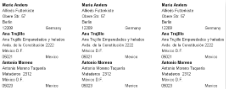ActiveReportsでは、カラム形式のレイアウトを生かして、さまざまなサイズのラベルを印刷できます。
このチュートリアルでは、ラベルをレーザプリンタラベルシートに印刷するレポートを作成し、LayoutActionプロパティを使用してラベルを繰り返す方法を紹介します。この例のラベルは1x2.3インチで、シート(8x11インチ)当たり30枚のラベルを印刷します。
このトピックでは、以下のタスクを行います。
- VisualStudioプロジェクトにActiveReportを追加する
- レポートをデータソースに接続する
- レポートのレイアウトを作成する
- Detail_Formatイベントにラベルを繰り返すためにコードを追加する
- レポートを表示する
メモ: このチュートリアルは、Northwindデータベース(Nwind.mdb)のテーブルを使用しています。使用にはNorthwindデータベース(..ActiveReportsNET18\Samples\Data\Nwind.mdb)へのアクセス権限が必要です。
チュートリアルを完了すると、次のレポートが作成されます。
デザイン時のレイアウト
実行時のレイアウト
VisualStudioプロジェクトにActiveReportを追加する
- Visual Studioで新規プロジェクトを開きます。
- [プロジェクト]メニューから [新しい項目の追加]を選択します。
- [新しい項目を追加]ダイアログから [ActiveReports 18.0 セクションレポート(コード)]を選択し、名前を「rptLabels」に変更します。
- [追加]のボタンをクリックします。
詳細については、「クイックスタート」を参照してください。
レポートをデータソースに接続する
- Detailセクションのバンドで、データソースアイコンをクリックします。
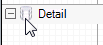
- [レポートデータソース]ダイアログで、接続文字列の横にある[OLE DB]タブにある[作成]ボタンをクリックします。
- [データリンクプロパティ]ウィンドウで、[Microsoft Jet 4.0 OLE DB Provider]を選択し、[次へ]ボタンをクリックして接続タブに移動します。
- <...>をクリックし、Nwind.mdbへのアクセスパスを参照します。アクセスパスを選択したら、[開く]をクリックします。
- [接続のテスト]をクリックし、データベースとの接続が成功したかどうかをチェックします。
- [OK] をクリックし、[データリンクプロパティ]ウィンドウを閉じて、レポートデータソースダイアログに戻ります。接続文字列が自動的に表示されることを確認します。
-
[OLE DB]タブにある[クエリ]フィールドで、以下のSQLクエリを指定します。
SQLクエリ コードのコピーSELECT ContactName, CompanyName, Address, City, PostalCode, Country FROM Customers - [OK]をクリックし、レポートのデザイナ面に戻ります。
レポートのレイアウトを作成する
- PageHeaderを右クリックし、[削除]をクリックして、レポートからページのヘッダとフッタのセクションを削除します。
-
[レポート]メニューで、[レポートの設定]を選択し、マージンを以下のように変更します。
- 上マージン: 0.5
- 下マージン: 0.5
- 左マージン: 0.2
- 右マージン: 0.2
- [レポートエクスプローラ]で、 [レポートコンテンツ]を選択し、[プロパティ]ウィンドウから[PrintWidth]プロパティを「8.1」に設定します。 (ラベルシートの幅から左余白と右余白を引いた値に設定します)
- レポートの「デザイナ面」のグレーの領域をクリックし、[プロパティ]ウィンドウからPrintWidthプロパティを「6.5」に設定します。
- Detailセクションをクリックし、[プロパティ]ウィンドウから以下のプロパティを設定します。
プロパティ名 プロパティの値 CanGrow False ColumnCount 3 ColumnDirection AcrossDown ColumnSpacing 0.2 Height 1 KeepTogether True - [レポートエクスプローラ]で、[フィールド]ノードを展開し、[バウンドフィールド]ノードを展開します。以下のフィールドをドラッグし、各テキストボックスのプロパティを以下のように変更します。
TextBox1
プロパティ名 プロパティの値 DataField ContactName Location 0, 0 in Size 2.5, 0.2 in Font Bold True TextBox2
プロパティ名 プロパティの値 DataField CompanyName Location 0, 0.2 in Size 2.5, 0.2 in TextBox3
プロパティ名 プロパティの値 DataField Address Location 0, 0.4 in Size 2.5, 0.2 in TextBox4
プロパティ名 プロパティの値 DataField City Location 0, 0.6 in Size 2.5, 0.2 in TextBox5
プロパティ名 プロパティの値 DataField PostalCode Location 0, 0.8 in Size 1.45, 0.2 in TextBox6
プロパティ名 プロパティの値 DataField Country Location 1.5, 0.8 in Size 1, 0.2 in - すべてのテキストボックスを選択し、[プロパティ]ウィンドウから、CanGrowプロパティを「False」に設定します。これにより、テキストは重複されませんが、フィールドのデータがコントロールのサイズに合わない場合、トリミングされる可能性があります。
レポートをこの時点でプレビューすると、ページ上に各ラベルが1回ずつ表示されます。
Detail_Formatイベントにラベルを繰り返すためにコードを追加する
- Detailセクションをダブルクリックし、レポートのDetail_Formatイベントのイベント処理メソッドを作成します。
- 3つの列に対して各ラベルを繰り返すには、以下のコードを追加します。
Visual Basic
Visual Basicコード (Formatイベント内に貼り付けます) コードのコピー'各ラベルを3回印刷します。 Static counter As Integer counter = counter + 1 If counter <= 2 Then Me.LayoutAction = GrapeCity.ActiveReports.LayoutAction.MoveLayout Or GrapeCity.ActiveReports.LayoutAction.PrintSection Else Me.LayoutAction = GrapeCity.ActiveReports.LayoutAction.MoveLayout Or GrapeCity.ActiveReports.LayoutAction.NextRecord Or GrapeCity.ActiveReports.LayoutAction.PrintSection counter = 0 End IfC#
C#コード (Formatイベントの上に貼り付けます) コードのコピーint counter=0;
C#コード (Formatイベント内に貼り付けます) コードのコピー//各ラベルを3回印刷します。 counter = counter + 1; if (counter <= 2) { this.LayoutAction = GrapeCity.ActiveReports.LayoutAction.MoveLayout|GrapeCity.ActiveReports.LayoutAction.PrintSection; } else { this.LayoutAction = GrapeCity.ActiveReports.LayoutAction.MoveLayout|GrapeCity.ActiveReports.LayoutAction.NextRecord|GrapeCity.ActiveReports.LayoutAction.PrintSection; counter = 0; }
レポートを表示する
- デザイン時にレポートを表示するには、プレビュータブをクリックします。
または
- レポートをViewerコントロールで開きます。詳細については、「Windowsフォーム用のビューワの使用」を参照してください。